Fix: Audacity Internal Portaudio-fout op Windows-pc
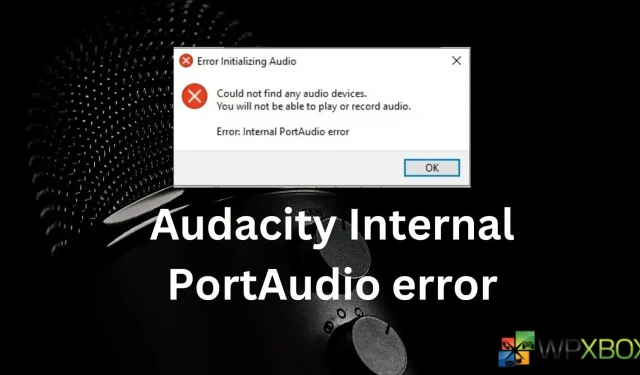
Audacity is uitstekende software voor het opnemen en bewerken van audio op uw Windows-pc. Het kan echter van tijd tot tijd willekeurige fouten tegenkomen tijdens het starten van de software of het proberen om audio op te nemen. Een van die problemen is de Audacity Internal PortAudio-fout. De fout luidt als:
Kon geen audioapparaten vinden. U kunt geen audio afspelen of opnemen. Fout: Interne PortAudio-fout.
Aangezien de fout voor zichzelf spreekt, verwijst het naar een toestand waarin Audacity geen audioapparaten kan detecteren, maar maak je geen zorgen, want dit bericht zal je helpen!
Oplossing: Audacity Internal PortAudio-fout op Windows-pc
- Scan audioapparaten opnieuw in Audacity
- Installeer Audacity opnieuw
- Schakel alle benodigde Windows Audio-services in.
- Installeer alle stuurprogramma’s voor audioapparaten opnieuw op uw pc
Voor sommige van deze suggesties is een beheerdersaccount nodig.
1] Audioapparaten opnieuw scannen in Audacity
Als je net een nieuw opnameapparaat hebt geïnstalleerd of wijzigingen aan je opnameapparaat hebt aangebracht, zoals het bijwerken van de stuurprogramma’s, het wijzigen van de opname-instellingen, enz. Dan is de kans groot dat Audacity de wijzigingen niet heeft gedetecteerd en niet kan communiceren met de microfoon .
Om dit op te lossen, kunt u een scan uitvoeren in Audacity om de software te helpen uw microfoon te detecteren. Volg hiervoor deze stappen:
- Start eerst Audacity .
- Ga vanuit het menu naar Transport > Audioapparaten opnieuw scannen .
- Als u klaar bent, klikt u op het rood gestippelde opnamepictogram om te zien of u een stem kunt opnemen.
- Verder kunt u ook op Audio instellen > Opnameapparaat klikken en uw audio-invoerapparaat selecteren.
2] Installeer Audacity opnieuw
Het kan ook een probleem zijn met Audacity waardoor de software uw microfoon of de aangebrachte wijziging niet kan detecteren. Dus om dit op te lossen, kunt u proberen de app opnieuw in te stellen of opnieuw te installeren en vervolgens opnieuw te beginnen.
Maar voordat u verder gaat, moet u ervoor zorgen dat u een notitie heeft van de configuraties die u in de app hebt gemaakt, aangezien deze worden verwijderd. Volg na het lezen deze stappen:
- Start eerst Audacity.
- Ga naar Tools > Reset configuraties om Audacity te resetten.
- Controleer nu of u nog steeds met hetzelfde probleem wordt geconfronteerd.
- Zo ja, volg dan deze stappen om Audacity opnieuw te installeren.
- Druk op Windows-toets + I om Instellingen te starten.
- Ga naar Apps > Geïnstalleerde apps.
- Klik op het pictogram met drie stippen naast Audacity en selecteer Verwijderen.
- Eenmaal verwijderd, download je Audacity van de officiële website en volg je alle stappen op het scherm om het te installeren.
3] Schakel alle benodigde Windows-audioservices in
Veel gebruikers hebben gemeld het probleem op te lossen door bepaalde Windows-audioservices in te schakelen. Deze services zijn Windows Audio en Windows Audio Endpoint Builder.
Als deze services op uw pc zijn uitgeschakeld, werkt Audacity niet, omdat de toepassing deze services nodig heeft.
U kunt deze services echter eenvoudig inschakelen door de onderstaande stappen te volgen:
- Druk op Windows-toets + R om Uitvoeren te starten.
- Typ services.msc en druk op Enter.
- Zoek nu naar de Window Audio-service en klik er met de rechtermuisknop op en selecteer Eigenschappen .
- Zorg er hier voor dat het opstarttype is ingesteld op Automatisch . Als de service niet actief is, klikt u ook op de knop Start .
- Klik ten slotte op Toepassen > Ok.
- Herhaal dezelfde stappen voor de Windows Audio Endpoint Builder-service.
Zodra beide services zijn ingeschakeld, start u uw pc opnieuw op en zou het voor u moeten werken.
4] Installeer alle audioapparaatstuurprogramma’s opnieuw op uw pc
Het is mogelijk dat het probleem wordt veroorzaakt door een beschadigd audiostation en daarom raden we u aan het stuurprogramma opnieuw te installeren.
Windows installeert stuurprogramma’s niet meer automatisch, en zelfs als er een update beschikbaar is via Windows Update, raden we aan om te downloaden van de OEM.
Conclusie
Dit waren dus enkele van de snelste stappen die u kunt nemen om de Audacity Internal PortAudio-fout op een Windows-pc op te lossen. U kunt ook andere opname-apps proberen om te zien of u uw stem kunt opnemen. Zo niet, controleer dan je microfoon en andere instellingen op je pc.
Geef een reactie